Win7系统双击文件夹打不开怎么办 文件夹打不开的具体处理方法
Win7系统双击文件夹打不开怎么办?win7系统是很多朋友都在使用的操作系统,有时我们在使用电脑时,会发现双击打不开文件夹,这个问题应该如何解决呢?今天小编就带来了在win7电脑出现双击文件夹打不开的简单使用教程,快来学习吧。
win7电脑出现双击文件夹打不开的具体处理
1、点击左下角“开始”;
2、点击右侧“控制面板”;如图所示:
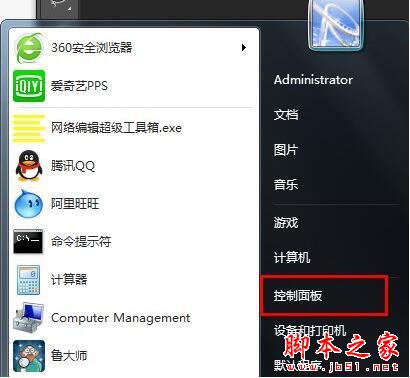
3、点击“硬件和声音”标题;如图所示:
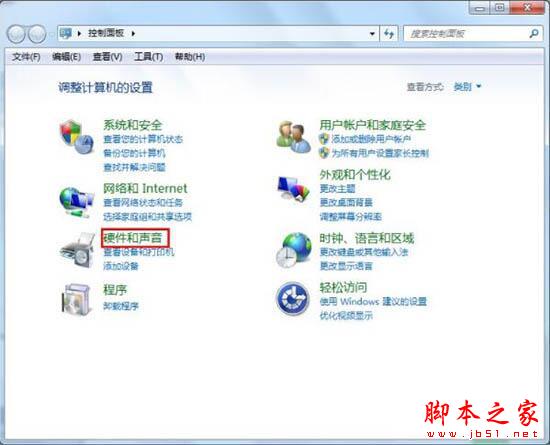
4、点击“设备和打印机”栏目中的“鼠标”;如图所示:
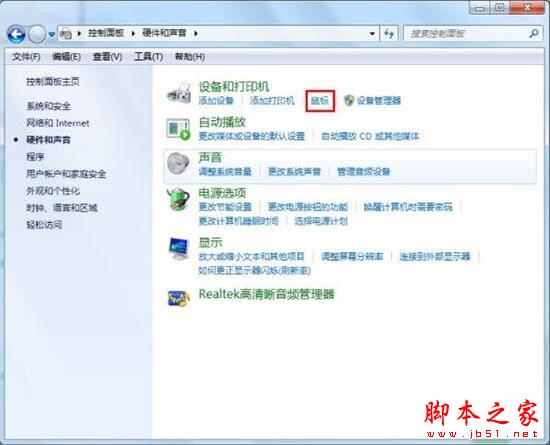
5、切换到“按钮”选项卡;如图所示:
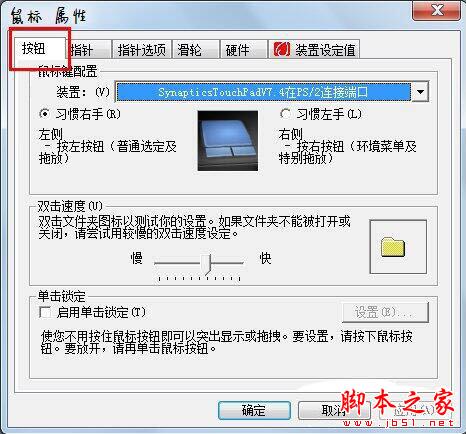
6、在此处调试你打开文件夹的速度,如果打不开文件夹,尝试向左拉,使用更慢的速度;如图所示:
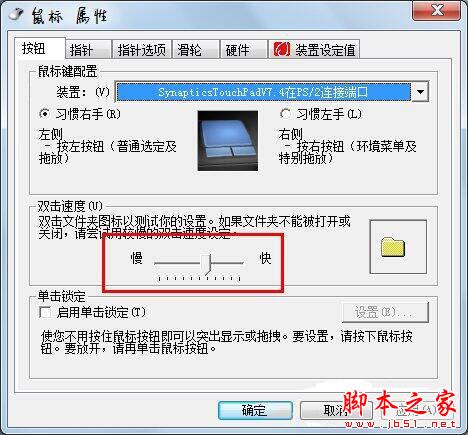
7、调完后,在右侧的文件夹那边,双击测试一下可不可以打开;如图所示:
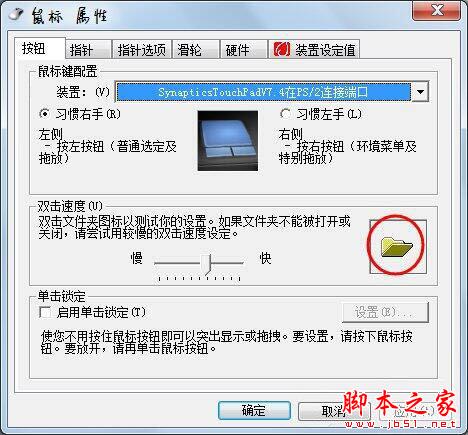
8、完成后,点击“确定”完成操作。如图所示:
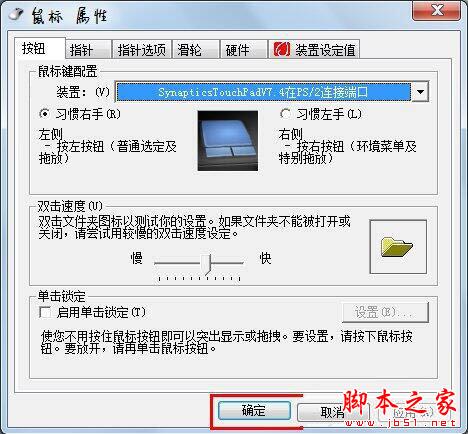
以上便是小编为大家整理的关于win7电脑出现双击文件夹打不开的具体处理方法,电脑系统之家会持续发布更多资讯,欢迎大家的关注。
最新推荐
-
excel怎么把一列数据拆分成几列 excel一列内容拆分成很多列

excel怎么把一列数据拆分成几列?在使用excel表格软件的过程中,用户可以通过使用excel强大的功能 […]
-
win7已达到计算机的连接数最大值怎么办 win7连接数达到最大值

win7已达到计算机的连接数最大值怎么办?很多还在使用win7系统的用户都遇到过在打开计算机进行连接的时候 […]
-
window10插网线为什么识别不了 win10网线插着却显示无法识别网络

window10插网线为什么识别不了?很多用户在使用win10的过程中,都遇到过明明自己网线插着,但是网络 […]
-
win11每次打开软件都弹出是否允许怎么办 win11每次打开软件都要确认

win11每次打开软件都弹出是否允许怎么办?在win11系统中,微软提高了安全性,在默认的功能中,每次用户 […]
-
win11打开文件安全警告怎么去掉 下载文件跳出文件安全警告

win11打开文件安全警告怎么去掉?很多刚开始使用win11系统的用户发现,在安装后下载文件,都会弹出警告 […]
-
nvidia控制面板拒绝访问怎么办 nvidia控制面板拒绝访问无法应用选定的设置win10

nvidia控制面板拒绝访问怎么办?在使用独显的过程中,用户可以通过显卡的的程序来进行图形的调整,比如英伟 […]
热门文章
excel怎么把一列数据拆分成几列 excel一列内容拆分成很多列
2win7已达到计算机的连接数最大值怎么办 win7连接数达到最大值
3window10插网线为什么识别不了 win10网线插着却显示无法识别网络
4win11每次打开软件都弹出是否允许怎么办 win11每次打开软件都要确认
5win11打开文件安全警告怎么去掉 下载文件跳出文件安全警告
6nvidia控制面板拒绝访问怎么办 nvidia控制面板拒绝访问无法应用选定的设置win10
7win11c盘拒绝访问怎么恢复权限 win11双击C盘提示拒绝访问
8罗技驱动设置开机启动教程分享
9win7设置电脑还原点怎么设置 win7设置系统还原点
10win10硬盘拒绝访问怎么解决 win10磁盘拒绝访问
随机推荐
专题工具排名 更多+





 闽公网安备 35052402000376号
闽公网安备 35052402000376号